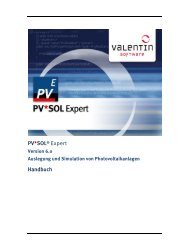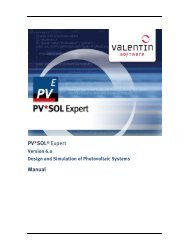Handbuch PV*SOL 4.0 - Valentin Software
Handbuch PV*SOL 4.0 - Valentin Software
Handbuch PV*SOL 4.0 - Valentin Software
Erfolgreiche ePaper selbst erstellen
Machen Sie aus Ihren PDF Publikationen ein blätterbares Flipbook mit unserer einzigartigen Google optimierten e-Paper Software.
<strong>Handbuch</strong> <strong>PV*SOL</strong>® <strong>4.0</strong><br />
6.4 Dachansicht<br />
6.4.1 Toolbar<br />
Die Toolbar beinhaltet die unten aufgelisteten Schaltflächen. Außerdem können Sie unter "Koordinaten" die aktuelle<br />
Position des Mauszeigers ablesen, um beispielsweise die Position eines Objektpunktes zu ermitteln.<br />
Der rechte Bereich der Toolbar zeigt den Abstand eines angewählten Sperrflächen- oder Belegungsflächen-Punktes zu<br />
den äußeren Begrenzungen der Dachfläche.<br />
130<br />
Neues 2D-Objekt anlegen<br />
Über die Schaltfläche "Neues 2D-Objekt anlegen" gelangen Sie in den Dialog Neues 2D-Objekt. Dort haben Sie<br />
die Möglichkeit neue Dach-, Sperr- oder Belegungsflächen zu definieren.<br />
2D-Objekt kopieren<br />
Nach Anwahl einer Sperr- oder Belegungsfläche können Sie diese durch Klick auf die Schaltfläche "2D-Objekt kopieren"<br />
(alternativ Strg-C) in den Zwischenspeicher kopieren. Anschließend können Sie die kopierte Sperr- oder das<br />
Belegungsfläche über "Rechtsklick - Einfügen" (alternativ Strg-V) in ihre Dachfläche einfügen.<br />
2D-Objekt entfernen<br />
Über die Schaltfläche "2D-Objekt entfernen" (altenativ Taste "Entfernen") können Sie angewählte Sperrflächen,<br />
Belegungsflächen oder Module bzw. Modulformationen löschen.<br />
Alle Belegungsflächen entfernen<br />
Vorsicht! Durch einen Klick auf die Schaltfläche "Alle Belegungsflächen entfernen" werden alle Belegungsflächen<br />
gelöscht.<br />
Alle 2D-Objekte (außer Dach) entfernen<br />
Durch einen Klick auf diese Schaltfläche werden alle 2D-Objekte mit Ausnahme der Dachfläche gelöscht.<br />
Zoom - Ansicht vergrößern<br />
Mit dieser Schaltfläche zoomen Sie in die Dachfläche hinein.<br />
Zoom - Ansicht verkleinern<br />
Mit dieser Schaltffläche zoomen Sie aus der Dachfläche heraus.<br />
Zoom - Optimale Ansicht wählen<br />
Durch einen Klick auf diese Schaltfläche wird der optimale Zoomfaktor eingestellt.